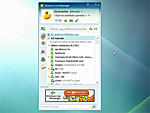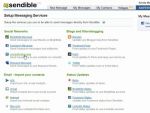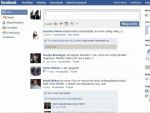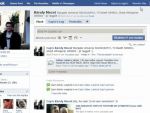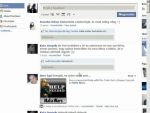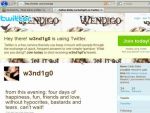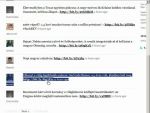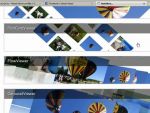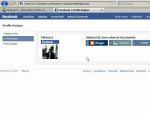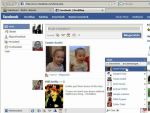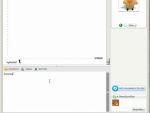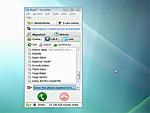Ez a videótipp a következő klub(ok)ba tartozik:
Ha van egy kis időd, nézz szét meglévő klubjaink között!
- Ez a videó nem még nem tartozik egy klubhoz sem.
Ha van egy kis időd, nézz szét meglévő klubjaink között!
-
Hogyan készítsünk speciális nevet MSN Messenger-ben?
2007. november 21. 18:51:00 |
Ahogy egyre többet és többet használjuk az MSN vagy a Live Messenger-t, elkerülhetetlen, hogy a névlistánk egyre nagyobb lesz. Ez nyilván másiknál is így van, az ő névlistájuk is egyre kacifántosabb. Van rá mód, hogy egy kicsit eltérjünk az átlagtól, és kitűnjünk a tömegből.
-
Amikre szükségünk lesz
Számítógép Internet Windows Live Messenger -
Keressük meg a saját nevünket
A Live Messengerben keressünk meg a saját nevünket felül, majd a lefelé mutató háromszögre kattintva válasszuk a legalsó, Beállítások... menüpontot. A felugró ablak tetején ott lesz az a nevünk, melyet az összes kapcsolatunk lát alapból a saját listájában - ez a mi publikus nevünk. Bármi irjuk is ezt át, a következő bejelentkezésnél már ez lesz az aktív. -
Kutassunk speciális karakterek után
A Start menü, futtatás részébe gépeljük be, hogy charmap, amely elindít egy új programot (ha ez nincs telepítve a gépünkre, utólag megtehetjük). A megjelent listában rengeteg olyan speciális karaktert láthatunk, amelyet felhasználhatunk megjelenési névként. Ezek közül azokat használhatjuk minden bizonyossággal, amelynek megvan a billentyű leütés kódja is. Ha kiválasztunk egy ilyen "figurát", a Karaktertábla jobb alsó sarkában meg kell jelennie annak, hogy Billentyűleütés: és egy Alt+szám kódsor. Ha ezt a kódsort beadjuk bármely programba - példánknál maradva a Live Messengerbe - akkor ott megjelenik az imént kiválasztott karakter. Ebből a kis programból a Másolás gombot nyomva vágólapra is helyezhetjük a speciális karaktert, nem muszáj feltétlenül közdeni a kódjával. -
Használjunk a fantáziánkat
Kis gyakorlással és kitartással egészen látványos neveket lehet keálni magunknak. Ha azt szeretnénk, hogy az ismerősünk névlistájának a legtetején jelenjünk meg, használjunk olyan speciális karaktert, ami a kódtábla elején van. Nem kell aggódni a felől, hogy ez végérvényesen megzavarja a kapcsolatunkat, hiszen ő bármikor átnevezheti a mi nevünket a saját Messengerében.
Vélemények, hozzászólások
Rendezés:
Jó a videó, de ez elég zavaró tud lenni, mert nem tudom, hogy ki-ki a listámban...
Egyébként csak a 7.5-ös verzióig MSN, utána már WLM.
Ettől függetlenül 5 csillag, mert maga a videó tetszett =)
Egyébként csak a 7.5-ös verzióig MSN, utána már WLM.
Ettől függetlenül 5 csillag, mert maga a videó tetszett =)
Statisztika
| Megtekintések száma: | 28147 | Hozzászólások: | 12 |
| - VideoSmart.hu-n: | 28147 | Kedvencek között: | 18 |
| - Más oldalon: | 0 | Értékelések: | 20 |

ZeroCool.hu további videótippjei »
Ahogy egyre többet és többet használjuk az MSN vagy a Live Messenger-t, elkerülhetetlen, hogy a névlistánk egyre nagyobb lesz. Ez nyilván másiknál is így van, az ő névlistájuk is egyre kacifántosabb. Van rá mód, hogy egy kicsit eltérjünk az átlagtól, és kitűnjünk a tömegből. (több infó) (kevesebb infó)